Como instalar um disco rígido em um computador desktop
Na era digital de hoje, a demanda por armazenamento de dados cresce a cada dia, e adicionar um disco rígido a um desktop tornou-se uma necessidade para muitos usuários. Esteja você atualizando um dispositivo antigo ou expandindo o espaço de armazenamento, instalar um disco rígido é uma operação altamente prática. Este artigo combinará os principais tópicos e conteúdos importantes da Internet nos últimos 10 dias para fornecer uma introdução detalhada às etapas, precauções e respostas às perguntas mais frequentes sobre a instalação de um disco rígido em um computador desktop.
1. Trabalho de preparação
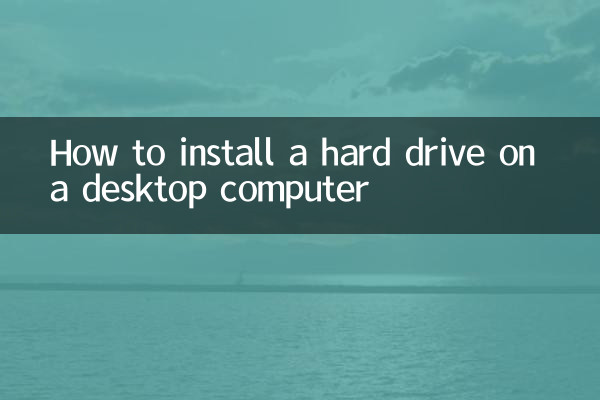
Antes de iniciar a instalação, certifique-se de ter em mãos as seguintes ferramentas e materiais:
| Ferramentas/Materiais | ilustrar |
|---|---|
| disco rígido | SSD ou HDD, escolha a capacidade e o tipo de acordo com suas necessidades |
| Cabo de dados SATA | Para conectar disco rígido e placa-mãe |
| chave de fenda | Protegendo o disco rígido e o chassi |
| cabo de alimentação | Certifique-se de que a fonte de alimentação tenha interfaces de fonte de alimentação SATA suficientes |
2. Etapas de instalação
1.Desligue a energia e abra a caixa: Primeiro desligue o computador e desconecte o cabo de alimentação, depois use uma chave de fenda para abrir o painel lateral do gabinete.
2.Localize a localização do disco rígido: Encontre o local de instalação do disco rígido dentro do gabinete, geralmente na parte frontal do gabinete.
3.Disco rígido fixo: Insira o disco rígido em seu compartimento e use parafusos para fixá-lo no chassi.
4.Conecte o cabo de dados e o cabo de alimentação: Conecte uma extremidade do cabo de dados SATA ao disco rígido e a outra extremidade à interface SATA da placa-mãe; conecte a interface da fonte de alimentação SATA do cabo de alimentação ao disco rígido.
5.Verifique a conexão: Certifique-se de que todas as conexões estejam firmes e não soltas.
6.Feche o caso e ligue-o: Reinstale o painel lateral do chassi, conecte a fonte de alimentação e ligue o computador.
3. Inicialização e particionamento do disco rígido
O disco rígido recém-instalado precisa ser inicializado e particionado no sistema operacional antes de poder ser usado. A seguir estão as etapas para sistemas Windows:
| etapa | Instruções de operação |
|---|---|
| 1 | Clique com o botão direito em “Este PC” e selecione “Gerenciar” |
| 2 | Selecione "Gerenciamento de Disco" na janela "Gerenciamento do Computador" |
| 3 | Encontre o novo disco rígido, clique com o botão direito e selecione "Inicializar disco" |
| 4 | Escolha o estilo de partição (MBR ou GPT) |
| 5 | Clique com o botão direito no espaço não alocado e selecione "Novo Volume Simples" |
| 6 | Siga o assistente para concluir o particionamento e a formatação |
4. Perguntas frequentes
Com base nos dados de pesquisa populares dos últimos 10 dias, compilamos vários problemas que mais preocupam os usuários:
| pergunta | solução |
|---|---|
| O sistema não consegue reconhecer o novo disco rígido | Verifique as conexões dos cabos de dados e de alimentação; inicialize o disco rígido no gerenciamento de disco |
| O computador não pode iniciar após a instalação | Certifique-se de que o disco original do sistema esteja conectado corretamente; verifique a sequência de inicialização |
| O disco rígido é barulhento | Verifique se os parafusos de fixação estão apertados; haverá um leve som quando o disco rígido mecânico estiver funcionando normalmente. |
| Velocidade de transferência lenta | Verifique se está conectado à interface SATA 3.0; considere atualizar para SSD |
5. Comparação entre SSD e HDD
Com base em tópicos recentes, compilamos as principais diferenças entre SSD e HDD:
| Item comparativo | SSD | Disco rígido |
|---|---|---|
| velocidade | Rápido (acima de 500 MB/s) | Lento (100-200 MB/s) |
| preço | Mais caro | Barato |
| Durabilidade | Número limitado de gravações | A estrutura mecânica é facilmente danificada |
| barulho | nenhum | ter |
| valor calorífico | Baixo | mais alto |
6. Sugestões de compra
Com base em dados recentes de vendas da plataforma de comércio eletrônico e avaliações de usuários, damos as seguintes sugestões de compra:
1.disco do sistema: Recomenda-se escolher um SSD de 250 GB ou mais para melhorar a velocidade de resposta do sistema.
2.disco de armazenamento: HDD de grande capacidade (acima de 1 TB) é mais econômico e adequado para armazenar materiais de filmes e televisão.
3.Seleção de marca: Western Digital, Seagate, Samsung, Kingston e outras marcas têm qualidade confiável e serviço pós-venda garantido.
4.Tipo de interface: Preste atenção ao tipo de interface (SATA ou M.2) suportada pela placa-mãe para evitar a compra de produtos incompatíveis.
7. Resumo
Instalar um disco rígido em um computador desktop é uma operação relativamente simples, mas requer atenção aos detalhes. Com a orientação estruturada neste artigo, até mesmo novatos em informática podem concluir a instalação com êxito. Recomenda-se fazer backup de dados importantes antes da operação. Se você encontrar problemas que não podem ser resolvidos, procure ajuda profissional. Os preços dos SSD continuaram a cair recentemente, o que é um bom momento para atualizar o armazenamento do computador. Você pode escolher uma solução de armazenamento adequada de acordo com suas necessidades.
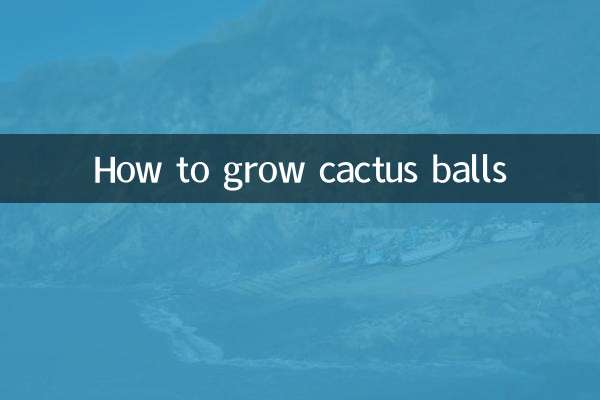
Verifique os detalhes